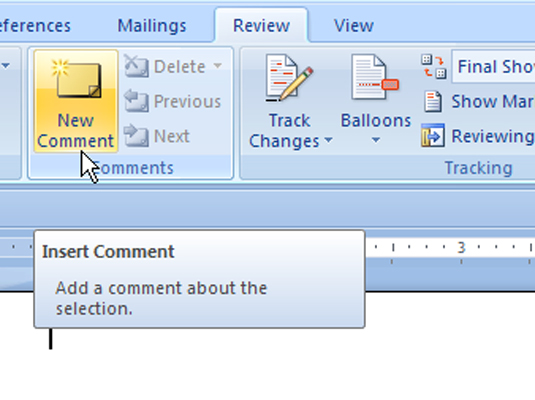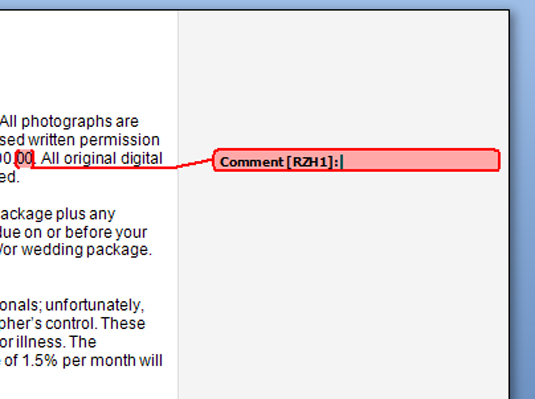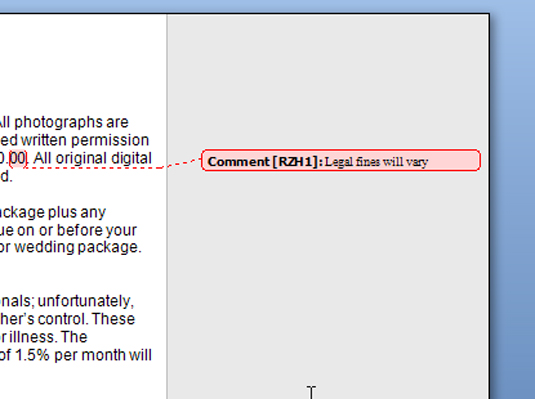Word 2007 võimaldab kirjanikel ja toimetajatel kulisside taga suhelda, et lisada dokumenti peidetud kommentaare. Kasutage kommentaaride funktsiooni, et "läbipaistvalt" manustada dokumenti märkmeid, soovitusi, ideid või nõuandeid ilma teksti muutmata.
Kommentaarid on märgistatud teie initsiaalide ja järjenumbriga, mis algab 1-st dokumendi esimese kommentaari puhul. Uute kommentaaride lisamisel muutub nummerdamine nii, et kommentaarid on alati järjestikused. Kui keegi teine teie dokumenti üle vaatab ja kommentaare teeb, kasutatakse tema initsiaale ja tema kommentaarid kuvatakse erinevat värvi. Saate kommentaare redigeerida samamoodi nagu mis tahes teksti Word 2007-s.
Kommentaari lisamiseks Wordi dokumenti alustage kursori viimisest kohta, kuhu soovite märkuse teha.
Kommentaarid kuvatakse erinevalt olenevalt sellest, millises Wordi vaates olete. Neid toiminguid tehakse mustandivaates.
Klõpsake vahekaarti Ülevaatus.
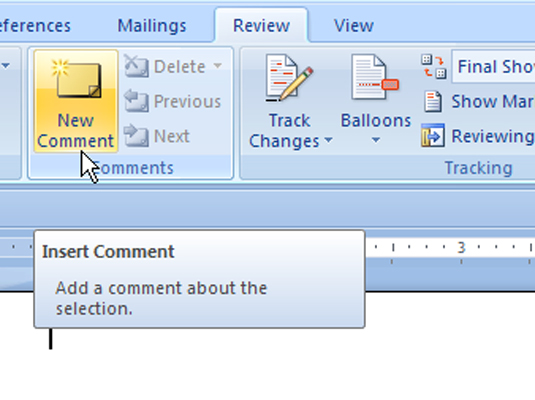
Otsige üles kommentaaride rühm.
Klõpsake nuppu Uus kommentaar.
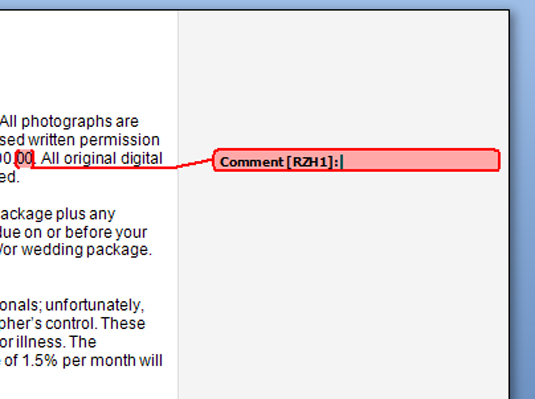
Dokument kahaneb veidi, et teha ruumi vasakul kuvatava märgistusala akna jaoks. Kohta, kuhu sisestate kommentaari, on Wordi faili tekst roosaga esile tõstetud ja ümbritsetud punaste sulgudega; kohe paremal on kirjutaja initsiaalid ja sulgudes kommentaari number. Märgistusalal näete kommentaarimulli, mis sisaldab kommentaari numbrit ja kirjutaja initsiaale.
Kommentaari kõrval kuvatavad initsiaalid peaksid olema teie initsiaalid, mille sisestate Wordi esmakordsel konfigureerimisel. Initsiaalide muutmiseks valige Office'i nupu menüüst Wordi suvandid, et kuvada dialoogiboks Wordi suvandid. Valige akna vasakus servas kategooria Isikupärastamine. Sisestage paremal pool allosas oma kasutajanimi ja initsiaalid. Klõpsake nuppu OK.
Sisestage oma kommentaar.
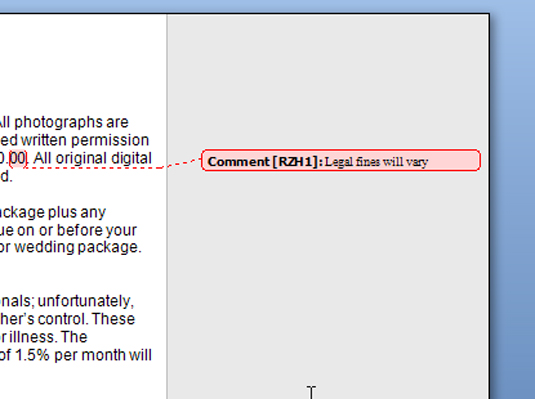
Kommentaari tekst kuvatakse märgistusaknas.
Kommentaarid ja märgistusala jäävad nähtavaks seni, kuni need peidate. Kommentaaride akna sulgemiseks klõpsake nuppu X (Sule).